Win10电脑输入gpedit.msc找不到策略组怎么办?我们在使用Win10电脑的时候,经常会对系统进行设置,而gpedit.msc就是比较常用的运行命令,但是最近有小伙伴反应在输入gpedit.msc无法打开组策略,下面小编就带着大家一起来看一下吧!
操作方法:
1、按住快捷键Win+R打开运行窗口,输入“regedit”。
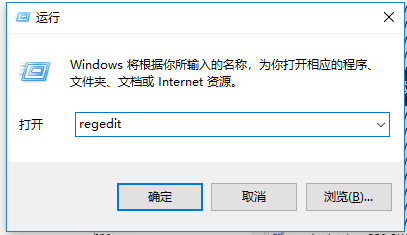
2、这样就打开了注册表编辑器。
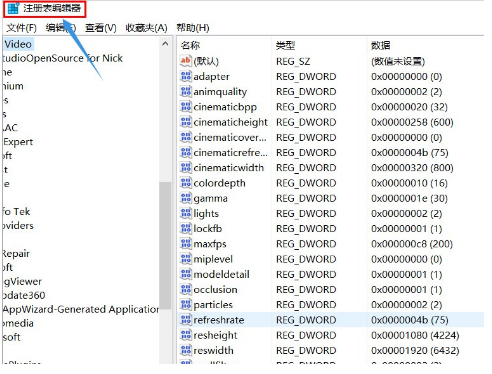
3、在编辑器左侧依次找到HKEY_CURRENT_USER\Software\Policies\Microsoft\MMC。
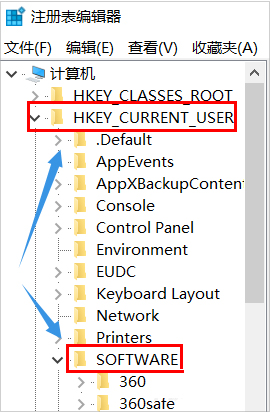
4、然后将RestrictToPermittedSnapins的值设置为0。
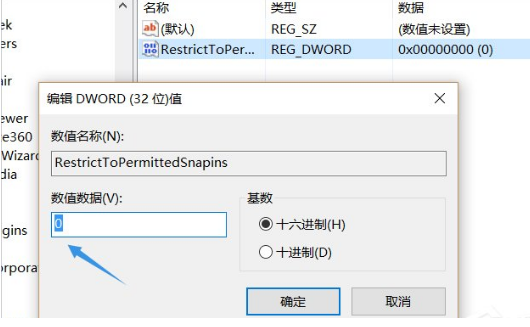
5、但是有的朋友按照以上方法却找不到MMC,这时我们就要新建一个文本文档了,然后将以下内容复制到记事本。
Windows Registry Editor Version 5.00[HKEY_CURRENT_USER\Software\Microsoft\Windows\CurrentVersion\Group Policy Objects\LocalUser\Software\Policies\Microsoft\MMC][-HKEY_CURRENT_USER\Software\Microsoft\Windows\CurrentVersion\Group Policy Objects\LocalUser\Software\Policies\Microsoft\MMC\{8FC0B734-A0E1-11D1-A7D3-0000F87571E3}]“Restrict_Run”=dword:00000000[HKEY_CURRENT_USER\Software\Policies\Microsoft\MMC][-HKEY_CURRENT_USER\Software\Policies\Microsoft\MMC\{8FC0B734-A0E1-11D1-A7D3-0000F87571E3}]“Restrict_Run”=dword:00000000[HKEY_CURRENT_USER\Software\Policies\Microsoft\MMC]“RestrictToPermittedSnapins”=dword:00000000
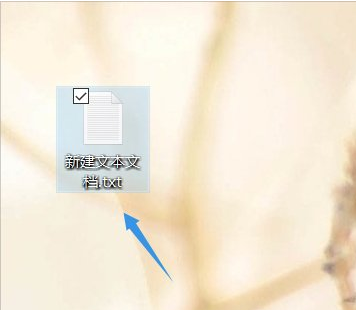
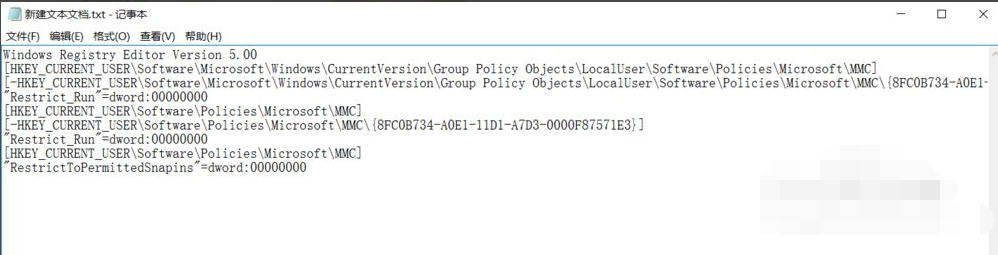
6、复制粘贴以后,将文件后缀名更改为.reg,点击运行以后就可以找到了,重启电脑以后再次输入gpedit.msc命令就可以打开组策略了。
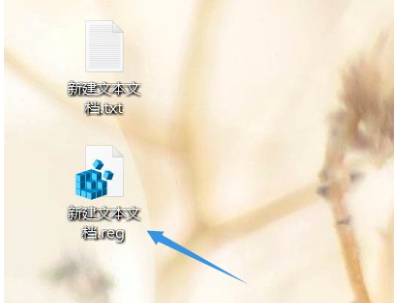
以上便是输入gpedit.msc找不到win10的组策略的解决方法,希望能帮到大家。
